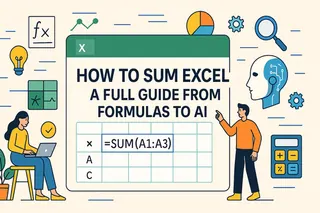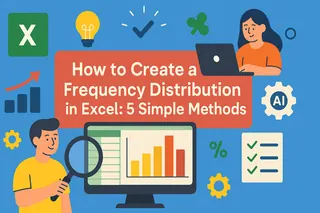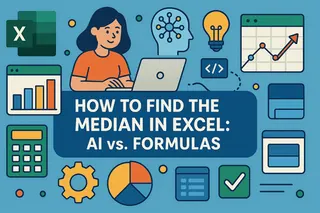Puntos Clave:
- Los números aleatorios son cruciales para escenarios empresariales como simulaciones de ventas, anonimización de datos y pruebas A/B, pero las funciones tradicionales de Excel requieren conocimientos técnicos
- El enfoque de IA de Excelmatic elimina la memorización de fórmulas permitiéndote generar números aleatorios usando comandos simples en lenguaje natural
- En comparación con los métodos tradicionales, Excelmatic maneja requisitos complejos como números aleatorios únicos y distribuciones específicas con facilidad
- Para profesionales empresariales, adoptar herramientas de IA significa resultados más rápidos y más tiempo para el análisis de datos en lugar de la implementación técnica
Los números aleatorios se utilizan en Excel para todo tipo de tareas empresariales como simulaciones de ventas, anonimización de datos y pruebas A/B. En este artículo, te guiaré a través de las diferentes formas de generarlos. Comenzaremos con las funciones tradicionales como RAND() y RANDBETWEEN(), y finalmente exploraremos un potente método impulsado por IA que no requiere fórmulas en absoluto. Al final, sabrás exactamente cómo usar cada uno de estos métodos y cómo elegir el mejor para tu tarea.
Una Descripción General de los Métodos de Generación de Números Aleatorios en Excel
Excel puede generar números aleatorios como decimales simples, números enteros dentro de un rango, o incluso tablas completas de valores. Veamos cuatro formas diferentes de hacerlo, desde fórmulas clásicas hasta una solución moderna de IA.
Método 1: La Función RAND()
La función RAND() es una herramienta fundamental que proporciona un decimal aleatorio entre 0 y 1. Es una función versátil para necesidades básicas de aleatorización.
Para generar números decimales aleatorios entre 0 y 1, simplemente ingresa =RAND() en una celda. Si quieres más números aleatorios, arrastra para aplicar esta fórmula a filas adicionales.
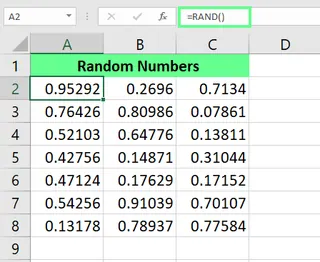
Genera números aleatorios usando la función RAND(). Imagen del Autor.
También puedes usar la función RAND() para generar diferentes tipos de números, como:
Números aleatorios dentro de un rango específico : Usa esta fórmula:
RAND() * N. Aquí,Nes tu límite superior.Número aleatorio entre dos números cualesquiera : Usa esta fórmula:
RAND() * (b - a) + a.Aquíbes el valor más alto, yaes el más bajo.Números enteros en lugar de decimales : Usa las fórmulas anteriores y luego envuélvelas dentro de la función
INT().=RAND()*100 =RAND()*(20-10)+10 =INT(RAND()*(20-10)+10)
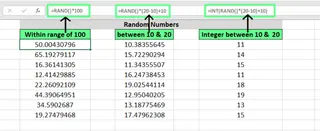
Genera números enteros aleatorios con la función RAND(). Imagen del Autor.
Una característica clave de RAND() es que sus resultados son "volátiles"—se actualizan cada vez que realizas un cambio en la hoja. Más adelante veremos cómo bloquear estos números en su lugar.
Método 2: La Función RANDBETWEEN()
RANDBETWEEN() es una forma más directa de generar números enteros aleatorios entre un rango especificado. Su sintaxis es:
```excel
=RANDBETWEEN(bottom, top)
```
El bottom es el valor más bajo, y el top es el más alto.
Por ejemplo, para generar números enteros entre 10 y 20, puedes usar la siguiente fórmula:
```excel
=RANDBETWEEN(10,20)
```
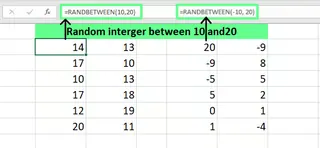
Genera números aleatorios usando RANDBETWEEN(). Imagen del Autor.
Aunque podrías obtener el mismo resultado con =INT(RAND()*(20-10)+10), la función RANDBETWEEN() es mucho más limpia e intuitiva para esta tarea específica.
Método 3: La Función RANDARRAY()
RANDARRAY(), introducida en Excel 365, es un cambio radical para generar grandes conjuntos de números aleatorios. Devuelve una matriz completa de números aleatorios, permitiéndote especificar el número de filas y columnas a llenar de una vez—sin necesidad de arrastrar.
```excel
=RANDARRAY([rows],[columns],[min],[max],[whole_number])
```
Esto es lo que hace cada argumento:
rows: El número de filas a poblar.columns: El número de columnas a poblar.min: El número más bajo en el rango.max: El número más alto en el rango.whole_number:TRUEpara enteros yFALSE(o en blanco) para decimales.
Por ejemplo, para generar números decimales aleatorios a lo largo de 6 filas y 4 columnas, entre 10 y 20, tu fórmula sería:
```excel
=RANDARRAY(6,4,10,20)
```
Para números enteros, simplemente agrega TRUE al final:
```excel
=RANDARRAY(6,4,10,20,TRUE)
```
Esta única fórmula puebla todo el rango instantáneamente.
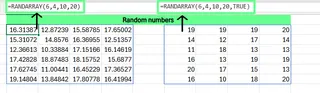
Genera números aleatorios usando la función RANDARRAY(). Imagen del Autor.
Método 4: La Forma Impulsada por IA con Excelmatic
¿Y si pudieras generar números aleatorios sin memorizar ninguna función? Ahí es donde entran las herramientas de IA como Excelmatic.

Excelmatic es un Agente de IA para Excel que entiende el lenguaje natural. En lugar de escribir fórmulas, simplemente subes tu hoja de cálculo y describes lo que necesitas. Él se encarga del resto, ya sea generar datos, crear gráficos, o realizar análisis complejos.
Para generar números aleatorios con Excelmatic, simplemente le pedirías:
Crea una nueva columna llamada 'Números Aleatorios' y llena 10 filas con números enteros aleatorios entre 10 y 20.
Excelmatic procesa instantáneamente esta solicitud y entrega los resultados directamente en tu archivo, sin necesidad de fórmulas. Este enfoque elimina la curva de aprendizaje y el potencial de errores de sintaxis.
Una Comparación Rápida de Todos los Métodos
Aquí hay una comparación rápida de los cuatro métodos:
| Característica | RAND() | RANDBETWEEN() | RANDARRAY() | Excelmatic (Agente de IA) |
|---|---|---|---|---|
| Facilidad de Uso | Moderada | Fácil | Moderada | Muy Fácil (Lenguaje natural) |
| Tipo de Salida | Decimal | Enteros | Decimal o Entero | Cualquiera (Como se especifique) |
| Genera una Matriz | No | No | Sí | Sí (Bajo petición) |
| Curva de Aprendizaje | Baja | Baja | Media | Ninguna |
| Volatilidad | Sí (Recalcula) | Sí (Recalcula) | Sí (Recalcula) | No (Genera valores estáticos) |
| Versiones Disponibles | Todas las versiones | Excel 2007+ | Excel 2021+ | Basado en web |
Usos Específicos para la Generación de Números Aleatorios
Veamos algunos ejemplos de la vida real y cómo tanto las fórmulas tradicionales como el enfoque de IA pueden resolverlos.
Generar Números Aleatorios Únicos
A veces, necesitas números aleatorios que no se repitan. Excel no tiene una sola función para esto, así que tienes que combinarlas.
La Forma con Fórmulas:
Puedes combinar RAND() con RANK.EQ() o, en versiones más nuevas de Excel, RANDARRAY() con UNIQUE(). Por ejemplo, para obtener 10 números enteros aleatorios únicos entre 1 y 20:
```excel
=UNIQUE(RANDARRAY(10,1,1,20,TRUE))
```
Esto requiere conocer dos funciones separadas y cómo anidarlas.
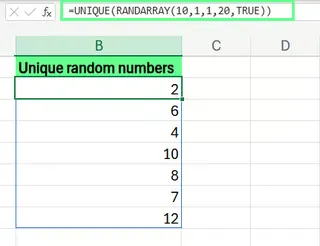
Genera números aleatorios con UNIQUE() y RANDARRAY(). Imagen del Autor.
La Forma con Excelmatic: Con Excelmatic, simplemente pides directamente:
Genera 10 números enteros aleatorios únicos entre 1 y 20.
Excelmatic entiende la restricción "único" y maneja la lógica compleja por ti.
Generar Números con Distribuciones Específicas
Para el modelado estadístico, podrías necesitar números aleatorios que sigan una distribución específica, como una distribución normal.
La Forma con Fórmulas:
Puedes usar la función NORM.INV() combinada con RAND(). Para generar puntuaciones con una media de 75 y una desviación estándar de 10, la fórmula es:
```excel
=NORM.INV(RAND(), 75, 10)
```
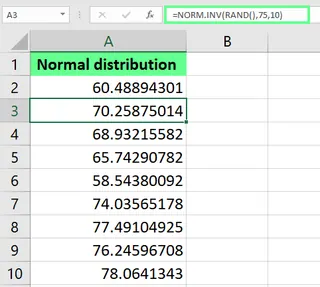
Genera distribución normal usando la función NORM.INV(). Imagen del Autor.
La Forma con Excelmatic: Nuevamente, una simple instrucción es todo lo que se necesita:
Genera 100 números aleatorios que sigan una distribución normal con una media de 75 y una desviación estándar de 10.
Anonimizar y Probar Datos
Los números aleatorios son excelentes para reemplazar datos sensibles como números de cuenta para pruebas o fines de privacidad.
La Forma con Fórmulas: Para reemplazar los primeros cuatro dígitos de un número de cuenta en la celda A2 con dígitos aleatorios, podrías usar:
```excel
=REPLACE(A2,1,4,RANDBETWEEN(1000,9999))
```
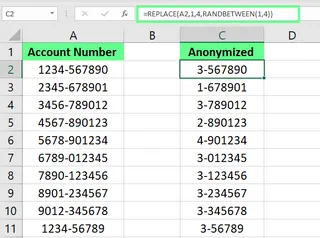
Oculta los datos sensibles con números aleatorios. Imagen del Autor.
La Forma con Excelmatic: Esta tarea se vuelve increíblemente simple con IA:
En la columna 'Número de Cuenta', reemplaza los primeros 4 caracteres de cada celda con un número aleatorio de 4 dígitos.
Tomar Mejores Decisiones
Incluso puedes usar números aleatorios para tomar decisiones imparciales, como elegir un ganador aleatorio de una lista.
La Forma con Fórmulas:
Para elegir un nombre aleatorio de una lista en las celdas A2:A10, puedes combinar INDEX y RANDBETWEEN:
```excel
=INDEX(A2:A10, RANDBETWEEN(1, 9))
```
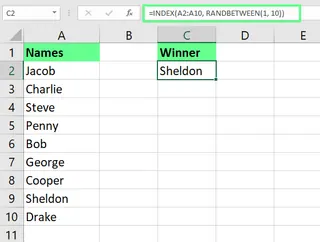
Elige un ganador aleatorio. Imagen del Autor.
La Forma con Excelmatic: Simplemente dile a Excelmatic qué hacer:
De la lista de nombres en la columna A, selecciona aleatoriamente un ganador.
Cómo Evitar el Recalculo de Números Aleatorios
Una frustración común con las funciones de números aleatorios de Excel (RAND, RANDBETWEEN, RANDARRAY) es que son volátiles—generan un nuevo conjunto de números cada vez que la hoja de trabajo se recalcula.
La Solución Tradicional: Para hacer que tus números aleatorios sean permanentes, debes convertirlos de fórmulas a valores estáticos.
- Selecciona el rango de números aleatorios, presiona
Ctrl + Cpara copiarlos, luego haz clic derecho y elige Pegado Especial > Valores.
La Ventaja de Excelmatic: Esto no es un problema con Excelmatic. Como no está insertando fórmulas volátiles, los números que genera son estáticos desde el principio. No se necesitan pasos adicionales para "bloquearlos", ahorrándote tiempo y evitando cambios accidentales de datos.
Reflexiones Finales
Hemos revisado diferentes formas de generar números aleatorios en Excel, desde decimales simples con RAND() hasta tablas completas de valores con RANDARRAY(). Cada fórmula tiene su lugar y es una herramienta poderosa en el conjunto de habilidades de cualquier usuario de Excel.
Sin embargo, la aparición de agentes de IA como Excelmatic representa un cambio de paradigma. Al permitirte usar lenguaje natural para realizar tareas complejas—como generar números aleatorios únicos o anonimizar datos—estas herramientas hacen que la manipulación de datos sea más rápida, más intuitiva y accesible para todos, independientemente de su conocimiento de fórmulas de Excel.
¿Listo para simplificar tu flujo de trabajo en Excel? Prueba Excelmatic hoy y experimenta cómo la IA puede transformar la forma en que trabajas con números aleatorios y análisis de datos.